Отсутствует левая граница (Microsoft Word)
Джон написал о проблеме, с которой он столкнулся с печатью своей графики. Кажется, что левая граница его графики всегда отсутствует, и он не может понять, как ее распечатать.
Первое, что нужно сделать, это убедиться, что у вас действительно есть левая граница, примененная к графике. Это может повлечь за собой определение того, где на самом деле существует граница. Щелкните изображение правой кнопкой мыши, затем выберите «Формат изображения» в появившемся контекстном меню. Используйте элементы управления, которые появляются в диалоговом окне (Word 2007 и 2010) или на панели задач (Word 2013 или более поздние версии), чтобы определить, включен ли параметр Line для изображения. Параметр «Линия» может быть включен или отключен, и если он включен, он будет применяться ко всем четырем сторонам изображения.
Еще одно место, где может быть установлена граница, — это сам абзац, если рисунок вставлен «на одной линии» с текстом. Поместите точку вставки слева или справа от изображения, но в том же абзаце. Откройте вкладку «Главная» на ленте, щелкните стрелку вниз рядом с инструментом «Граница» (в группе «Абзац»), затем выберите «Границы и заливка». Word отображает диалоговое окно «Границы и заливка». (См. Рис. 1.)
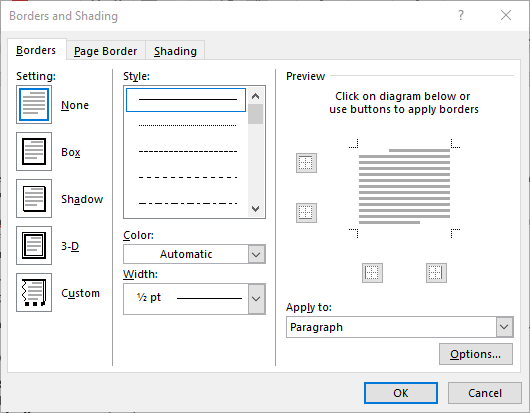
Рисунок 1. Вкладка Borders диалогового окна Borders and Shading.
Если граница появляется в области предварительного просмотра, убедитесь, что она включает левую границу.
Третье место, где может быть применена граница, — это ячейка таблицы, если рисунок был помещен в таблицу. Выберите ячейку таблицы, откройте вкладку «Дизайн» на ленте, щелкните инструмент «Границы», затем выберите «Границы и заливка». Word отображает диалоговое окно «Границы и заливка».
(См. Рис. 2.)
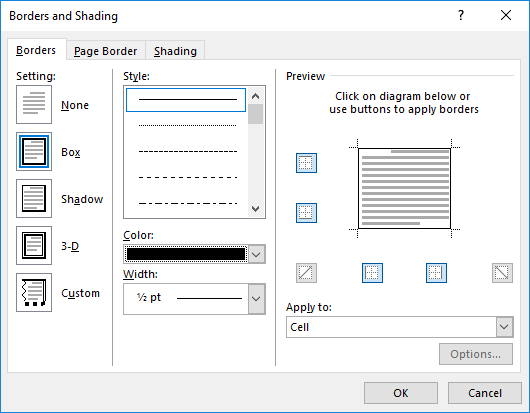
Рисунок 2. Вкладка Borders диалогового окна Borders and Shading.
Убедитесь, что в раскрывающемся списке «Применить к» выбрана ячейка. Затем убедитесь, что ячейка отформатирована с учетом левой границы.
Если желаемая граница на самом деле на месте, но все еще не печатается, на самом деле есть только две возможности. Во-первых, левая граница может быть расположена так близко к краю бумаги, что принтер не сможет ее распечатать. Это всплывает регулярно, если граница применяется ко всему абзацу, а страница имеет очень узкие поля.
Вторая возможность заключается в том, что проблема в драйвере вашего принтера. Чтобы проверить, не в этом ли проблема, перенесите документ на другой компьютер, на котором используется принтер другой марки и модели, и распечатайте его на нем. Если в этой системе печатается левая граница, значит, проблема в драйвере принтера. Посетите веб-сайт производителя принтера, чтобы найти последний и лучший драйвер принтера.
WordTips — ваш источник экономичного обучения работе с Microsoft Word.
(Microsoft Word — самая популярная программа для обработки текстов в мире.) Этот совет (8230) относится к Microsoft Word 2007, 2010, 2013, 2016, 2019 и Word в Office 365. Вы можете найти версию этого совета для пользователей старый интерфейс меню Word здесь:
link: / word-Missing_Left_Border [Отсутствует левая граница].